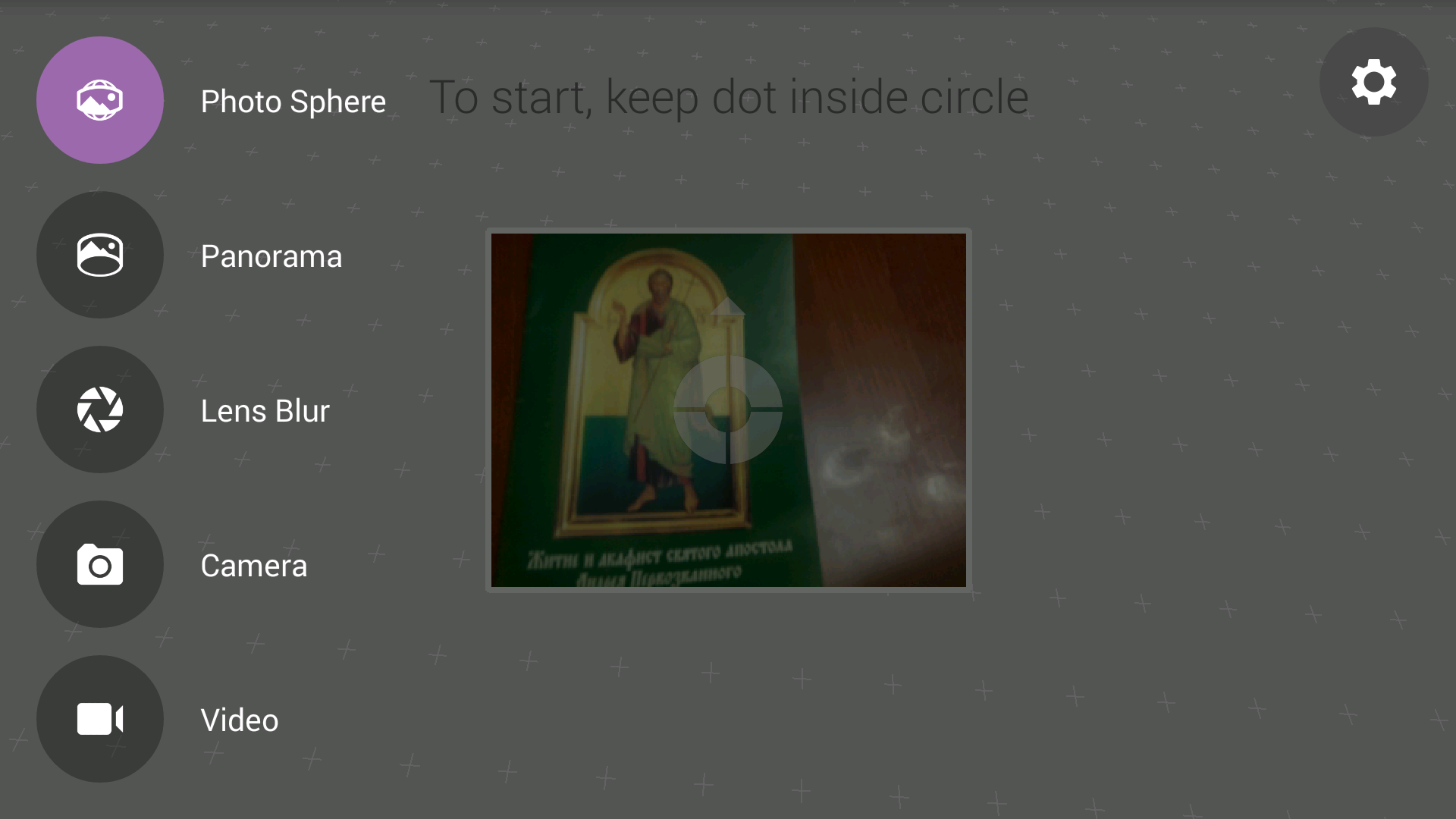Как сделать сферическое изображение
Советы DJI: как создать эффект сферической панорамы на аэроснимке
Согласитесь, очень впечатляет, когда смотришь не просто не красивые кадры с воздуха, но и завораживающие своим уникальным эффектом. В этой статье мы познакомим вас с режимом 360-градусной сферической панорамы, а также дадим несколько полезных советов, как сделать ваши фото и видео поистине неповторимыми.
Хотите сделать также как на картинке выше? Все очень просто. Сперва вам нужно включить ваш дрон, проверить винты и аккумуляторы, запустить в небо… Ну ладно-ладно, друзья! Это вы умеете и так, а мы перейдем к нашему описанию режима. Для создания эффекта всегда необходимо иметь “в запасе” от 20 до 40 снимков вашей панорамы. Каждое фото должно перекрывать последующий фрагмент приблизительно на 30-40%. По-другому, вы можете включить покадровую съемку и медленно вращать ваш беспилотник вокруг своей оси.

Для чего это нужно, спросите вы? Вообще сферическая панорама – это объединение или сшивание нескольких фотографий в единый кадр и дальнейшая их обработка. В случае квадрокоптеров DJI все гораздо проще: выбирайте в приложении режим “Panorama”, или он может называться “Pano” (Панорама), затем “Sphere” (Сфера), после чего облетаете нужный вам объект, делая несколько фотографий подряд.
Затем ваш беспилотник сделает всю работу за вас, самостоятельно сшив и откорректировав фотографии в приложении. Кстати, за процессом можно следить онлайн через DJI GO. По окончании приложение выдает вам уведомление “Pano successful”. С учетом времени взлета и посадки дрона весь процесс может занять порядка двух минут. То есть если ваш дрон летает от 15 до 30 минут, можно смело рассчитывать на 5-15 сфер с различных ракурсов.
Помните, что кнопки пульта ДУ или в приложении DJI GO нежелательно трогать во время обработки ваших кадров. Это отменит операцию, и дрон вернется в режим съемки.
Кстати, действительно, самые красивые сферические кадры получаются на восходе или закате солнца, когда цвета через призму камеры более насыщенны и органичны. Однако блики дают о себе знать и в таком случае процесс склейки кадров может затянуться еще на несколько секунд и вплоть до минуты. Осложнить процесс обработки могут также большие пространства без явной текстуры (море, снег, дождь, песок) или, наоборот, когда в кадре сразу много объектов (одновременно дома, море, песок, машины, птицы и т.д.). Чтобы упростить в данном случае процесс сшивания, можно отключить на время съемки режим автоматической экспозиции. Попробуйте поэкспериментируйте с ручной выдержкой и диафрагмой.

Для создания еще более глубоких цветов или затемнения/осветления можно использовать программы для редактирования фото (Adobe Lightroom или Photoshop). На самом деле бывает гораздо проще довести свою картину до идеала через фотомонтаж.
Полезный лайфхак для пользователей: используйте ручной контроллер полета, чтобы обеспечить полет на еще большей высоте. Только представьте, какие кадры могут получиться на высоте ста метров от земли!
Осваивайте свой беспилотник вместе с DJI, а мы всегда подскажем вам, как сделать эффектнее и без лишних затрат.
Еще больше новостей и полезной информации вы найдете на наших страницах в социальных сетях:
Возможно ли создать сферическую 3D панораму без специального оборудования?
Когда новички задаются вопросом «как создать сферическую интерактивную 3D панораму 360*», то часто отказываются от этой затеи считая что это дорого и сложно. Другие, кто все же решил попробовать создать сферическую 3D панораму сталкиваются с проблемой сшивания отдельных фотографий в единый файл в следствие допущенных на этапе съёмки ошибок и тоже отказываются от дальнейших попыток. Эта статья поможет увидеть, что сделать сферическую панораму возможно, не приобретая дополнительное оборудование.
Мы рассмотрим три различных способа создания сферической панорамы, в зависимости от того, какими техническими средствами вы располагаете. Вы можете создать сферическую панораму даже если из оборудования у вас есть обычный мобильный телефон с фотокамерой, компьютер, для сшивки панорамы, и минимум 30 минут времени (хотя на начальном этапе может быть и больше) Конечно, сферическая 3D панорама, сделанная с помощью камеры мобильного телефона будет отличаться по качеству от панорамы, выполненной на профессиональном оборудовании. Но все же сделать сферическую панораму можно даже с помощью простой фотокамеры, разрешение которой 1024х768 или даже ниже, хотя чтобы найти камеру с таким низким разрешением, в наше время нужно изрядно потрудиться.
Итак. Три варианта создания сферической панорамы.
1. Съемка сферической панорамы на камеру обычного мобильного телефона.
Как видно, выглядит подобная панорама довольно криво. Чтобы панорама снятая с камеры мобильного телефона получилась идеальной важно соблюсти простые условия, о которых я напишу ниже. Выполнить их достаточно сложно, но возможно. В данном случае моей целью было создать такую панораму максимально быстро. Весть процесс съёмки, сшивки и размещении 3D панорамы на хостинге сферических панорам занял всего около 30 минут!
2. Съемка сферической панорамы с использованием LG Nexus 5
LG Nexus 5 – этот смарфон был приобретен отчасти именно потому, что содержит предустановленное программное обеспечение для легкой съемки сферических панорам или панорамных фотографий. Некоторые кроме того, с помощью обычного объектива камеры этого смартфона можно снимать фотографии, которые можно получить только с помощью объектива FishEye. Вот что у меня получилось снять при помощи этого смартфона.
На панораме, как и в предыдущем варианте присутствуют проблемы со сшивкой фотографий в единую 3d панораму. Причина этих недостатков в том, что при съемки я не придерживался простых правил или условий создания идеальной сферической панорамы, о которых написано ниже.
Преимущество этого способа в том, что смартфона Nexus достаточно для съемки сферической панорамы. Сшивание снимков в цельную панораму в эквидистантной проекции происходит автоматически в течении одной минуты. Не нужно загружать файлы на компьютер и обрабатывать их с помощью программ. Минусы этого способа в том, что не всегда с первого раза удается удерживать центр камеры фотоаппарата в одной точке пространства, что влияет на качество получаемой панорамы.
3. Съемка с использованием фотоаппарата с объективомFisheye (рыбий глаз), без использования штатива и панорамной головки
Штатив FishEye позволяет снимать снимать сразу почти 180 градусов пространства из необходимых 360 градусов. Для съемки сферической панорамы с использованием объектива FishEye понадобится сделать всего 6 снимков, вместо 30 – 60! Это намного ускоряет процесс съемки и упрощает сшивку фотографий в единую сферическую панораму. Мой первый опыт использования такого объектива для съемки панорамы я привожу ниже.
Съемка на объектив FishEye имеет некоторые нюансы, отличия от съемки на обычный объектив. Например, достаточной глубины резкости с использованием объектива Samyang 8mm Fisheye мне удалось достичь только при определенных значениях диафрагмы. Как видно панораме, приведенной выше, не хватает глубины резкости. Кроме того, как видно, на этой панораме также присутствуют проблемы со сшивкой отдельных фотографий в панораму сферической проекции, хотя их заметно меньше.
Итак, мы рассмотрели три примера создания сферической панорамы. В каждом из приведенных примеров присутствуют недочеты, которых можно избежать, если следовать определенным правилам.
Условия успешной съемки сферической панорамы.
Съемка из одной точки.
Снимая панораму необходимо вращать фотоаппарат не вокруг себя, а вокруг специальной точки, называемой нодальной. Поэтому для съемки такой панорамы лучше использовать панорамную головку на штативе, которая позволяет добиться необходимого эффекта. Однако чаще всего панорамной головки нет под рукой. Снять качественную панораму с рук все же возможно. Подробнее читайте в этой статье.
Сшить сферическую панораму в специальных программах будет возможно и в автоматическом режиме при условии, что на перекрываемых областях фотографий имеются некие якоря, за которые программа может «зацепиться» на одном и на другом снимке. Таких якорей, на снимках гораздо больше, когда схемка ведется на улице, а не в помещении. Отчасти и поэтому, тем, кто только начинает снимать сферические панорамы рекомендуется делать снимки вне помещений.
Это основное, что нужно учитывать снимая сферическую панораму. Далее, когда снимки готовы, нужно их объединить в одну сферическую панораму. Мне нравится программа Autopano Pro, поскольку позволяет делать все практически на автомате. Демо версия Autopano Pro абсолютна бесплатна и обладает почти всеми возможностями платной версии. Свою первую панораму я сшил именно в этой программе, так, как с другими, бесплатными аналогами, которых существует достаточно, мне так и не удалось сшить снимки воедино.
Из этого небольшого обзора вы узнали, что снимать любительские сферические 3D панорамы возможно без особых затрат на оборудование, и программное обеспечение. Опыт, который получает фотограф снимая сферические панорамы, можно использовать для того, чтобы зарабатывать на фотографиях такого типа, снимая виртуальные туры для агентств недвижимости, кафе, ресторанов, гостиниц, магазинов. Такой вид фотографии позволяет запечатлеть гораздо больше, чем обычный снимок.
Размещайте созданные вами панорамы на Сферика.рф и создавайте из них виртуальные интерактивные 3D туры. Размещайте виртуальные туры на интернет сайтах своих клиентов, находите клиентов на Сферика.рф и зарабатывайте на фотографии больше!
Если статья понравилась, не забудьте поделиться ссылкой на нее со своими друзьями!
Изготовление сферической панорамы гуглокамерою
Три дня назад (16 апреля 2014 года) в Google Play было опубликовано приложение ранее доступное только для владельцев Nexus. Позавчера (17 апреля) я о нём прочёл на AndroidInsider.ru, скачал, попробовал изготовить сферическую панораму. Удалось.
Прежде всего скажу, что приложение (которое я для простоты стану называть гуглокамерою) устанавливается только на KitKat (Android 4.4). Вчера я пробовал установить его на одну из прошлогодних моделей Galaxy Tab, всё ещё работающих на Jelly Bean эта попытка окончилася неудачею. Однако на мобильник HTC One (даже на первую модель, а не нынешнего года) гуглокамера устанавливается невозбранно.
При запуске гуглокамера открывается на полный экран:
Слева появляется меню режимов фотовидеосъёмки, из которых я выбрал верхний («Photo Sphere»). Обратите внимание также в правом углу экрана (в верхнем углу при альбомной и в нижнем при портретной ориентации): шестерёнка эта служит для доступа к дополнительным настройкам. После выбора режима (или просто через секунду) меню прячется налево (откуда его в дальнейшем можно вытащить пальцем), а полупрозрачный тёмный фон меню исчезает, полностью открывая интерфейс сферического фотографирования.
Впрочем, и без того (на предыдущем скриншоте) вы можете видеть, что фоном для такого интерфейса является виртуальный состоящий из квадратных «плиток», углы которых показаны светлыми крестовидными отметками. Положение реагирует только на показания акселерометра, то есть он не вращается при поворотах устройства вокруг вертикальной оси, параллельной действию земного притяжения. Над полом располагается виртуальная на которой помещаются фотографии, из которых составлена будет сферическая панорама.
Изготовление отдельных фотографий происходит полуавтоматически по принципу, который поясняется подсказкою «для начала поместите точку в круг» («to start, keep dot inside circle»). В центре поля зрения находится которым необходимо «поймать» расположенные на параллелях сферы на равном расстоянии друг от друга (причём на экваторе сферы, который соответствует горизонту фотографа, таких точек побольше, а на остальных параллелях точек тем меньше, чем ближе параллель над головою у фотографа под ногами); моменты фотоаппарат, в точности нацеленный на очередную точку, делает фотоснимок.
Первая такая точка всегда располагается на экваторе и в том месте, где «линия взгляда» аппарата впервые пересекает экватор. После того, как первый снимок был сделан, гуглокамера рассчитывает, что остальные снимки будут сделаны в той же ориентации (портретной или альбомной) и расставляет соответствующее число точек на параллелях сферы; кроме того, фоновый «пол» начинает реагировать на вращение вокруг вертикальной оси; кроме того, именно точка первого снимка становится центральною в прямоугольнике, получающемся в конечном итоге — после развёртки сферы на плоскость.
Если устройство перекошено или если вы вращаете его слишком быстро (так что изображение смазывается), гуглокамера предупредит вас об этом. Вообще же я заметил, что снимок получается тем качественнее, чем медленнее подводить круг к точке, особенно в ночное время.
Точки на сфере можно «ловить на прицел» в различном порядке. Например, вон тот видеоролик Google Maps рекомендует двигаться по параллелям: сперва сделать полный круг вдоль горизонта, а затем ещё несколько кругов параллельно ему. Но я заметил, к своему сожалению, что при таком поведении очень сложно топтаться, стоя совершенно на одном и том же месте — а ведь шаг в сторону неизбежно чреват возникновением параллаксных искажений при стыковке соседствующих на сфере фотографий. Поэтому предпочитаю, напротив, сперва целиком пройтись вдоль одного «меридиана» (от горизонта к зениту и надиру, при необходимости уклоняясь в сторону для учёта неравного числа точек на соседних параллелях), и только затем повернуться и продолжить.
Прервать составление набора фотографий на сфере (и перейти к их автоматической стыковке) можно в любой момент (а не только тогда, когда сфера зафотографирована вся целиком). Если фотосфера не завершена, то все несфотографированные части её будут на итоговой фотопанораме чёрными. Ход стыковки отображается отображается (и в процентах, и ползущею полосою завершённости) на общесистемной панели уведомлений в Android.
Приведу для примера фотопанораму, изготовленную мною (и гуглокамерою) позавчера. Она полностью (360°×180°) изображает набережную Геленджика на закате недалеко от входа
Эта фотопанорама имеет размер 9728×4860 пикселов и занимает 5 914 774 байта. Видно, что автоматическая стыковка всюду удалась сносно, кроме на брусчатке и парапете набережной.
При просмотре поневоле приходится столкнуться с тем, что к нексусовской гуглокамере недостаёт нексусовского же просмотрщика сферических фотопанорам.
Создание сферических панорам для 3D
В этом уроке я покажу вам как делаются современные сферические панорамы с точки зрения практического применения в 3D. Почему то очень многие люди до сих пор думают что для того что бы сделать сферическую панораму необходимо снять шарик покрытый хромом. Причем использовать надо два шара, один с зеркальной поверхностью для снятия отражения, второй матовый, для снятия карты освещенности на которую потому и ориентируются люди освещающие 3D сцену.
На самом деле, уже давно, с приходом цифровых технологий, все поменялось. Теперь для получения сферической панорамы для 3D в идеале необходимо иметь зеркальный фотоаппарат с функциями брекетинговой съемки и фишай(«рыбий глаз») объективом. Объектив фишай дает возможность всего из двух фоток противоположных направлений создать сферическую панораму. Брекетинговая съемка позволяет добиться глубины цвета 32 бита (HDR), так как фотоаппарат за один снимок может захватить только 12-16 бит цвета делается серия снимков с разной экспозицией (или выдержкой), после чего снимки соединяют в одно 32 битное изображение в специальной программе. Для примера монитор компьютера позволяет воспроизвести только 6-8 бит цвета, этого слишком мал из-за чего невозможно прищурившись рассмотреть засвеченные объекты, или присмотревшись рассмотреть темные, потому что там этих цветов просто нет, монитор их отрезал. Чего не допускается делать в 3D графике, программа все должна знать что у вас в тенях и что на свете, иначе картинка будет не контрастная и не реалистичная. Это все равно что использовать ЧБ картинку против цветной, только хуже.
В итоге введение цифровых технологий позволило добиться качественного скачка сразу по нескольким пунктам. Во первых, отснятый материал получается идеального качества, без царапин и пятен, как это бывает на шарах. Во вторых, резко выросло разрешение панорам и как следствие детализация при их использовании. В третьих, резко выросла глубина цвета картинки, с 6-8 бит при съемке шара до 32 бит при съемке без шара, что позволяет ее использовать не только как референс, но и карту настоящего окружения для просчета света и отражений.
Но что делать если нету профессиональной камеры и фишай объектива. Об этом и будет статья, будем делать сферическую панораму имея обычную мыльницу или любительскую зеркалку без функции брекетинговой съемки и без фишай объектива.
Для начало нам понадобиться сам материал. Для этого берем камеру и идем на месте где будем снимать. Выбираем точку и запоминаем ее положения, все снимки должны делаться именно из этой точки, иначе панорама не сойдется. Фотографии лучше делать в портретном режиме, так их потом проще сшить. Сначало делаем один снимок, поворачиваемся на половину зоны видимости видеоискателя(там где раньше был центр должен оказаться край, я для этого примечаю объекты) и делаем следующий снимок, и так пока не вернемся к исходной точке. Так мы получили горизонтальную круговую панораму, теперь надо доснять верх и низ. Для этого поворачиваем камеру вниз на половину зоны видимости и еще раз проделываем такой круг, потом еще раз и снимаем уже пол вокруг себя. Потом по томуже принципу снимаем верх. Принцип хорош тем что пригоден для всех тип камер с любым углом у объектива, причем чем меньше угол тем больше разрешение будет у финальной панорамы. Если имеется функция брекетинговой съемки — пользуемся. Если боитесь что кадров не хватит, смело фоткайте дополнительные, они не помешают, будут только на пользу, особенно стоит обратить вниманеи на точку на которой вы стоите, чтобы сфотографировать точку под собой можно сдвинуться с места. Снимать лучше в ручном режиме, если такой имеется, если нету можно в полуручном или на автомате.
В итоге у нас должен получиться примерно вот такой набор фотографий
Теперь настало время собирать панорамы, для этого есть множество инструментов но мы рассмотрим два основных это старый Stitcher и современный AutopanoGiga.
Некогда очень хорошая программа которая купила Autodesk и просто перестало ее разрабатывать. Последняя версия датируется 2009 годом, да и в той улучшения только в названии компании. Очень хороший продукт с очень оригинальным подходом к сборке панорам, хорошие возможности по ручной сборки панорам. К сожалению не поддерживает RAW а поэтому перед работой необходимо с конвертировать все снимки в TIFF. Кроме того все картинки должны быть одного размера, не должно быть повернутых снимков.
Работать в ней очень просто и приятно, достаточно открыть программу, нажать добавить снимки и они выстраиваются на полоске снизу. Для начало построения панорамы выбираем первую фотку и вытаскиваем ее на рабочую панель.
Далее выбираем следующую картинку, вытаскиваем ее на рабочую панель примерно в то положение где она должна находиться, так программе будет проще сориентироваться. Потом с зажатым cntrl выбираем ту картинку к которой мы хотим привязаться и нажимаем кнопку StitchShot. И все, картинка привязалась к панораме, со следующими картинками действуем по тому же принципу.
Так собираем полную горизонтальную круговую панораму. Если панорама сама не собралась в круговую последнюю картинку склеиваем как с предыдущей так и с самой первой. После того как собралась горизонтальная панорама можно собирать и низ. Для этого вытаскиваем первую фотку с нижнего ракурса и соединяем ее с самой первой фоткой и снова идем по кругу, Пересекающиейся фотки будут связываться автоматически, т.е. одна фотка в этот раз будет уже привязана к 2-4 другим. Если какая то фотка не может привязаться или привязывается не туда, не пугайтесь, её можно привязать вручную. Для этого выбираем так же выбираем две фотки и нажимаем ManualStitch. В появившемся окне выставляем совпадающие точки, от 6 до 9 будет вполне достаточно, но точки должны быть максимально далеко друг от друга.
Если панорама начала не клеиться, попробуйте зайдите с другой стороны, иногда помогает. После того как собрали низ можно собирать вверх, там уже все проще и быстрее. Если какая либо картинка не привязывается можно просто закрепить ее на текущем месте, достаточно просто выбрать Force. Особенно полезно это будет при сборке ясного неба, где привязываться не к чему.
Ну и когда вся панорама будет собрана можно наконец нажать на кнопку рендер, выставить необходимые параметры, и окончательно склеить уже нашу сферическую панораму. Стоит обратить внимание на опцию Blend Mode в различных ситуациях панораму без швов можно и не собрать. После склеивания наша панорама наконец примет свой нормальный вид.
Stitcher отличная программа, особенно для своего времени, но к сожалению давно не разрабатывается, многие алгоритмы уступают конкурентам, плохая поддержка форматов, 32 битные картинки можно сделать только если использовалась брекетинговая съемка.
После гибели Stitcher AutopanoGiga постепенно заняла место лучшей программы для создания панорам. Работает она по принципу максимально автоматической сборки, поддерживает все современные форматы фотографий, позволяет получить 32 битные картинка даже без брекетинговой съемки, достаточно просто снять одно и тоже место с разной выдержки без брекетинга, программа сама все выравняет. Кроме того программа довольно таки точно определяет какие фотки стоит склеить друг с другом и растравляет их в нужное положение.
Работать с программой тоже очень просто. Достаточно выбрать изображения из которых будет собираться панорама и нажать кнопку создать. После чего будет создана панорама.
Если вам повезет, что бывает крайне редко, панорама будет собрана без ошибок, если нет то придется доводить ее до ума, для этого щелкаем по кнопке редактировать. Происходит переход на окошко в котором предлагается отрегулировать связи вручную. Для этого достаточно либо вручную проставить точки, либо выбрать одинаковые области и программа сама заполнит их однотипными точками.
Если в панораме имеются дырки, то необходимые картинки необходимо доставить вручную, для этого догружаем картинку и вручную ставим картинку на том месте где она должна стоит, особенно актуально для ясного неба. Также необходимо выставить горизонт, сама программа его адекватно редко когда его определяет. После всех настроек щелкаем собрать панораму и любуемся результатом.
На готовой панораме скорее всего будет несколько неверных элементов. Во первых это не сошедшиеся элементы, происходит это по двум причинам, имеется несколько фотографий одного и того же места но с другого положения, такие копии нужно удалить вручную, и вторая причина это съемка с рук, с рук не возможно снять всю панораму с одной и той же точки, из-за чего возникает смещение которое программа не способна восполнить. Для того чтобы избавиться от таких смещений существуют специальные крепления на штатив, но стоит эти крепления дороже чем топовые зеркальные фотоаппараты. Во вторых это неровно освещенное ясное небо, на контрастных объектах такие артефакты менее заметны, да и программа их пытается сравнять. Для того что бы избавиться от таких засветов необходимо снимать с блендой, чтобы свет не попадал на объектив. В третьих программа неверно устанавливает середину панорамы. Все эти артефакты не так тяжело замазать в фотошопе.
Обе программы работают не идеально и как правило приходиться докрашивать не сошедшиеся элементы в фотошопе. Данные методы не просты, но зато позволяют не имея дорогой техники создать панорамы, пусть и с некоторыми усилиями. Естественно ясное небо это самый сложный случай, делать панорамы помещений куда проще, там всегда есть к чему привязаться и нету одноцветного неба.
Практическое применение панорам
А теперь как применяются эти панорамы. Во первых она может использована в качестве отражающегося объекта в зеркальных объектах. Во вторых она может использоваться как источник света. В нашем случае получилась всего 16 битная картинка, но и ее уже вполне удачно можно применить.
На картинке видно как работает панорама в качестве источника света. Каждая точка панорамы несет информацию о яркости, цвете и насыщенности из каждой точки заданного направления. Если на панораме одна большая белая точка то и работает она на подобие точечного источника света. Если вся панорама цветная то работает она так же как будто каждый пиксель окружающей панорамы является лампочкой с параметрами цвета взятой из панорамы. Соответственно чем больше глубина цвета картинки, тем точнее будет передача света.
На картинке два объекта, чайник для того чтобы определить как ведет себя свет и автомобиль (из библиотеки Evermotion) на котором видно как ведет себя отражение. На чайнике видно что он освещен точно так же как и окружающие его объекты, кроме того у чайника имеются тени от окружающего света точно такой же как и окружающих объектах. А на автомобиле отражение ведет себя именно так как оно и должно себя везти. Для освещения и отражения использовалась только наша панорама. К сожалению панорама всего 16-битная и того контраста которого хотелось бы добиться не получилось, но эту картинку можно обработать и добиться необходимого фотореализма. А вот для построения падающей тени придется добавить точечный источник света и настроить его яркость и цвет вручную. Связано это тем что пока панорамы не способны передать такого рода информацию.
В итоге мы имея всего 1 любительскую зеркальную камеру или мыльницу получили вполне качественную панораму которая позволяет нам получить фотореалестичное освещение и отражения. Если имеются вопросы пишите комментарии, буду править статью по мере возникновения вопросов и устранения неточностей.